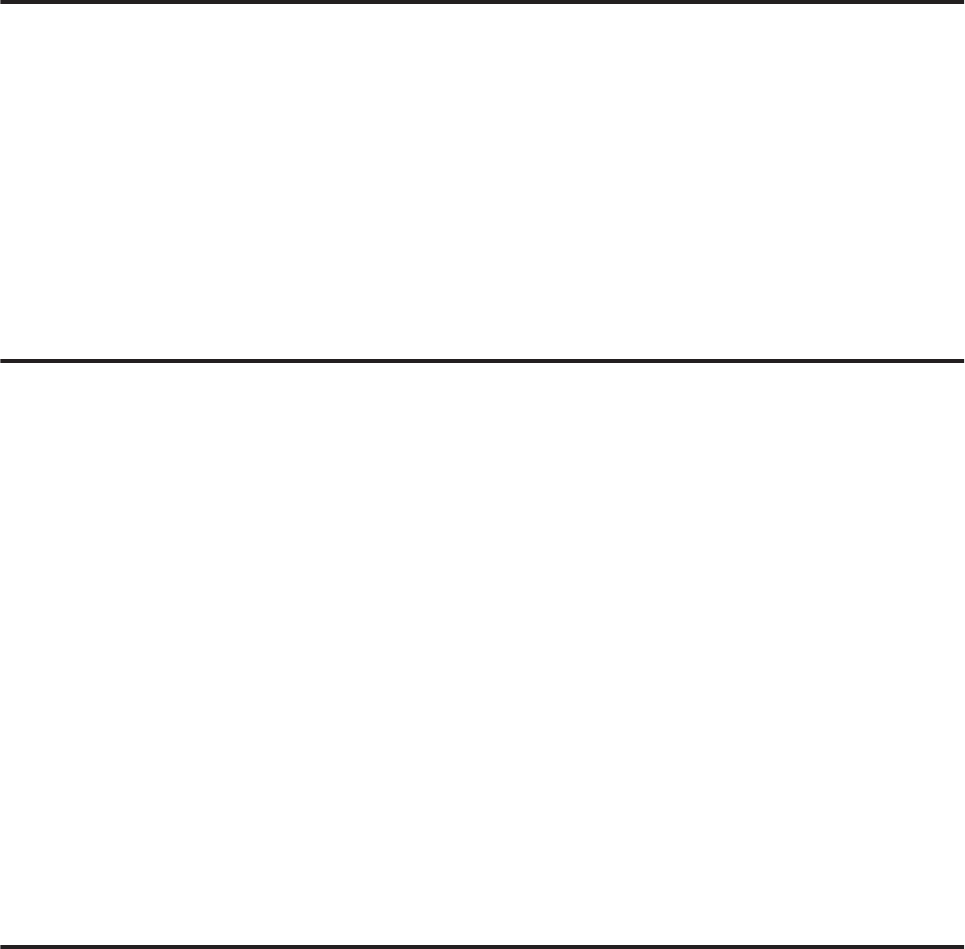-
Parkstellung der Tintenpatronen stark mit Druckerschwärze verschmutzt Eingereicht am 27-6-2023 19:41
Antworten Frage melden -
Hallo ! Ich habe einen Epson XP 610. Musste nach dem Urlaub Patronen tauschen. Habe ich gemacht und zwar immer Originale. Es war alles perfekt. Nach zwei Tagen wollte ich wieder drucken und er gibt an das beide schwarzen Patronen leer sind. Es geht nichts mehr. Ich habe schon einiges versucht und viele Videos gesehen und mich belesen. Kann mir jemand helfen ? Eingereicht am 23-7-2018 18:22
Antworten Frage melden -
Steht in Display "Betriebsdauer eines Drucker-Farbkissens beendet." ?
Antworten Frage melden
Ich habe schon vorher die Farbe getaust ! Eingereicht am 29-3-2017 19:44-
Link Es geht wohl um die Auffangkissen für Resttinte... Beantwortet 15-6-2017 11:20
Finden Sie diese Antwort hilfreich? (16) Antwort melden
-
-
Es ist mir nicht möglich eine DVD zu bedrucken. DVD falsch ein gelegt . neu Laden Eingereicht am 5-1-2017 11:56
Antworten Frage melden -
wie lkann ich den scanner installieren Eingereicht am 28-7-2016 15:37
Antworten Frage melden-
wie kann ich den Scanner installieren? Beantwortet 25-9-2016 16:30
Finden Sie diese Antwort hilfreich? (1) Antwort melden
-
-
ich will den gestern gekauften EPSON XP 610 einrichten. Das Gerät schalten ich ein, die Sprache habe ich ausgewählt, wenn ich das durch OK bestätigen will, erscheint: Druckerfehler, Gerät ein und ausschalten. Infos-siehe Dokumentation. Wie komme ich weiter Eingereicht am 10-5-2014 16:32
Antworten Frage melden-
Dann befindet sich noch Transportsicherungsmaterial möglicherweise unterhalb der Scannerplatte , diese anheben und nachsehen Beantwortet 16-6-2014 19:48
Finden Sie diese Antwort hilfreich? Antwort melden
-